Hoe alleen het eerste cijfer van elke cel in Excel op te tellen?
In Excel gebruiken we meestal =SOM(bereik) om alle waarden in een bereik op te tellen, maar heb je ooit geprobeerd alleen het eerste cijfer van elke cel op te tellen zoals in de onderstaande schermafbeelding wordt getoond? In dit artikel zal ik het trucje bespreken om alleen elk eerste cijfer van elke cel in Excel op te tellen.
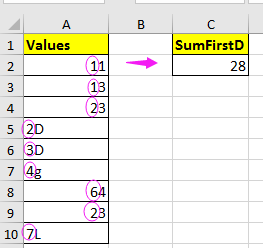
Eerste cijfer van elke cel optellen met formule
Om het eerste cijfer uit elke cel op te tellen, kun je de onderstaande formule toepassen.
Selecteer een lege cel waarin je het berekeningsresultaat wilt plaatsen en voer deze formule in =SOM(ALS(ISGETAL(LINKS(A2:A10;1)+0);LINKS(A2:A10;1)+0)), en druk op Shift + Ctrl + Enter om correct het resultaat te krijgen. Zie screenshot:
In de formule zijn A2:A10 de cellen waarvan je de eerste cijfers wilt optellen, je kunt dit naar behoefte wijzigen.
Alle cijfers van één enkele cel optellen met Kutools voor Excel
Echter, in andere gevallen wil je misschien alle cijfers in een enkele cel optellen zoals in de onderstaande schermafbeelding wordt getoond. Eigenlijk is er geen ingebouwde functie die je kan helpen dit in Excel op te lossen, maar je kunt Kutools voor Excel’s functie Alle getallen in een cel optellen snel gebruiken om dit te doen.
Nadat je Kutools voor Excel hebt geïnstalleerd, doe dan als volgt:(Gratis downloaden Kutools voor Excel Nu!)
1. Selecteer een lege cel waarin je het berekeningsresultaat wilt plaatsen, klik op Kutools > Formulehulp > Wiskunde & Trig > Alle getallen in een cel optellen. Zie screenshot:
2. Vervolgens in Formulehulp dialoogvenster, selecteer de cel waarvan je de nummers wilt optellen in Cel tekstvak, je kunt de absolute verwijzing handmatig wijzigen in een relatieve verwijzing. Zie screenshot: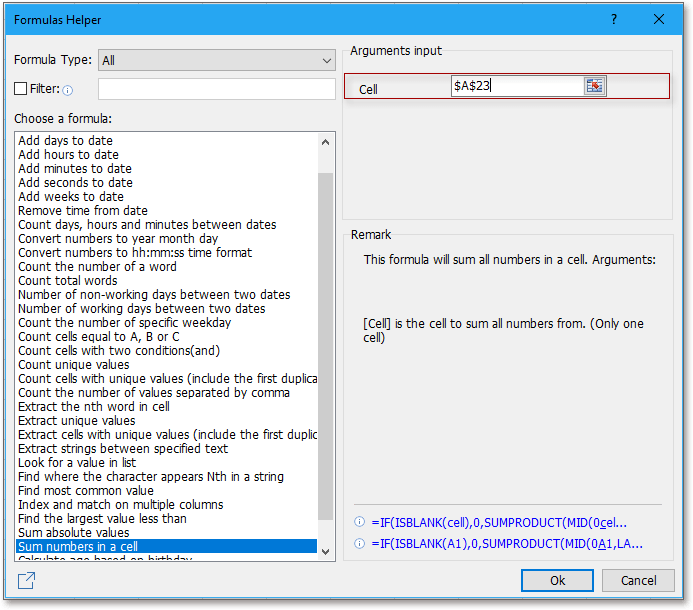
3. Klik op Ok, en vervolgens zijn alle numerieke cijfers in de geselecteerde cel opgeteld. Je kunt de automatische vulgreep over de cellen slepen waarop je deze formule wilt toepassen. Zie screenshot:
Beste productiviteitstools voor Office
Verbeter je Excel-vaardigheden met Kutools voor Excel en ervaar ongeëvenaarde efficiëntie. Kutools voor Excel biedt meer dan300 geavanceerde functies om je productiviteit te verhogen en tijd te besparen. Klik hier om de functie te kiezen die je het meest nodig hebt...
Office Tab brengt een tabbladinterface naar Office en maakt je werk veel eenvoudiger
- Activeer tabbladbewerking en -lezen in Word, Excel, PowerPoint, Publisher, Access, Visio en Project.
- Open en maak meerdere documenten in nieuwe tabbladen van hetzelfde venster, in plaats van in nieuwe vensters.
- Verhoog je productiviteit met50% en bespaar dagelijks honderden muisklikken!
Alle Kutools-invoegtoepassingen. Eén installatieprogramma
Kutools for Office-suite bundelt invoegtoepassingen voor Excel, Word, Outlook & PowerPoint plus Office Tab Pro, ideaal voor teams die werken met Office-toepassingen.
- Alles-in-één suite — invoegtoepassingen voor Excel, Word, Outlook & PowerPoint + Office Tab Pro
- Eén installatieprogramma, één licentie — in enkele minuten geïnstalleerd (MSI-ready)
- Werkt beter samen — gestroomlijnde productiviteit over meerdere Office-toepassingen
- 30 dagen volledige proef — geen registratie, geen creditcard nodig
- Beste prijs — bespaar ten opzichte van losse aanschaf van invoegtoepassingen